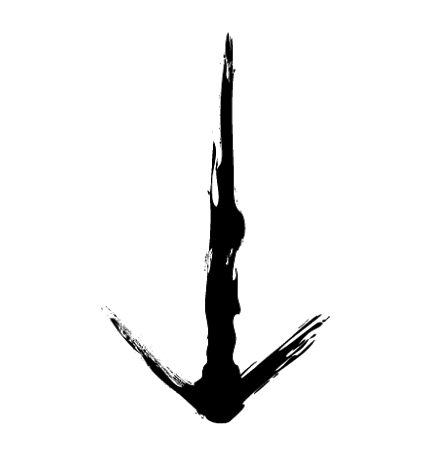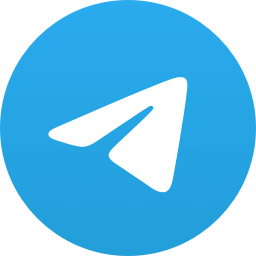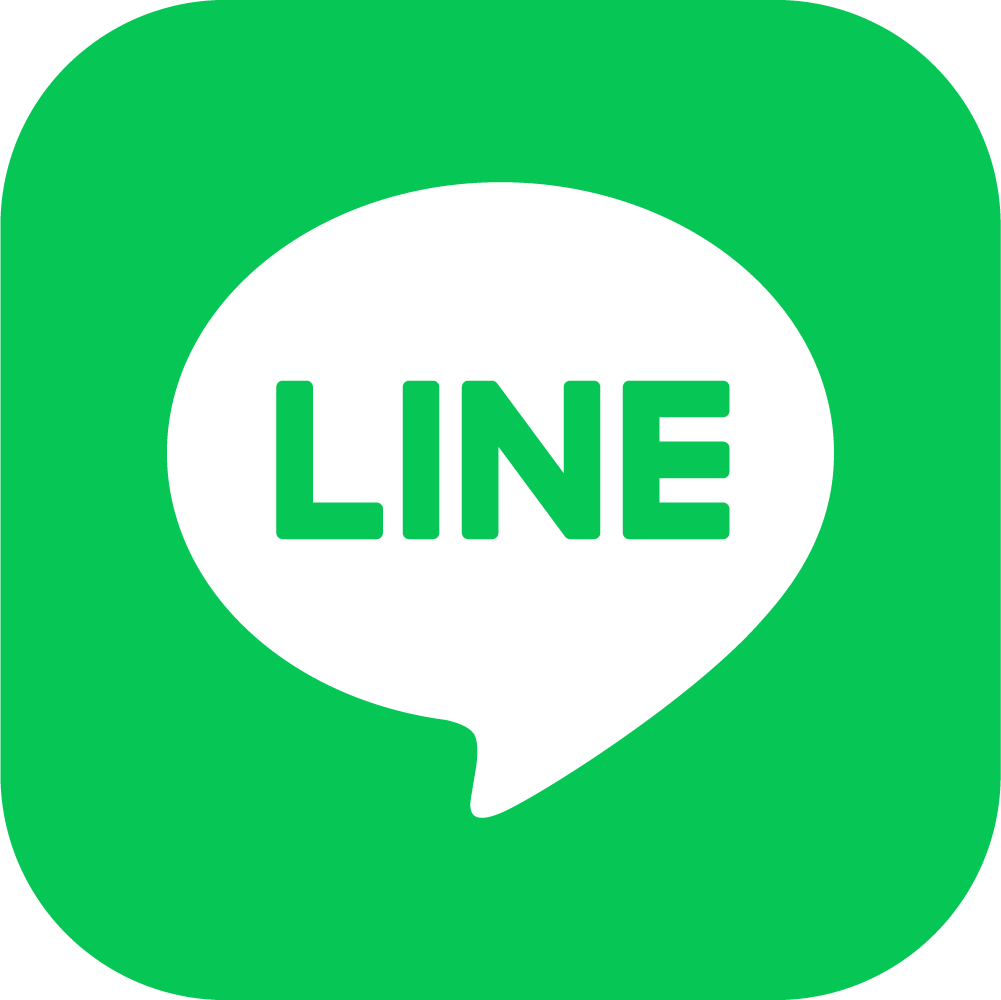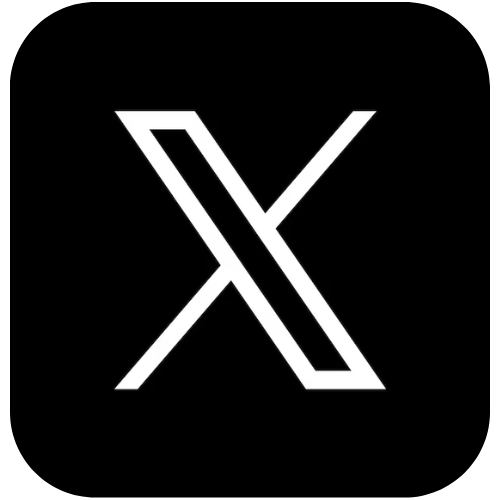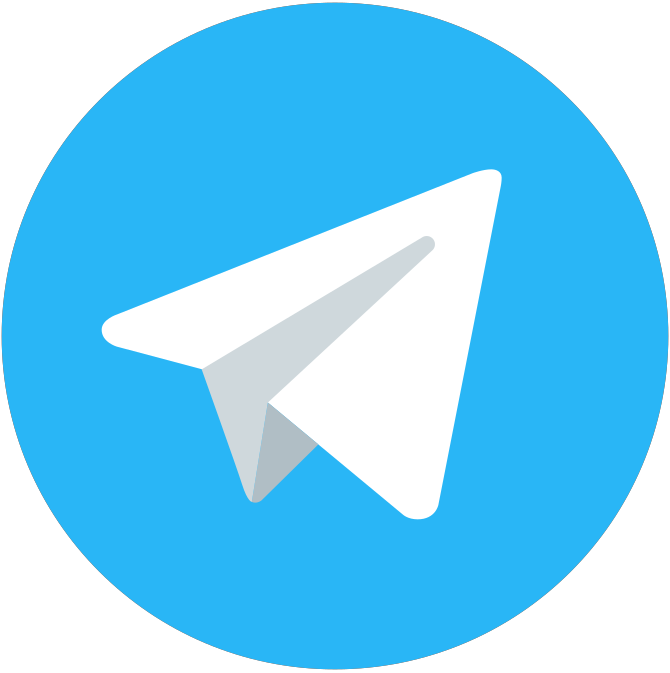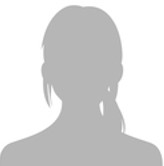
テレグラムって何ですか?

日本語化する方法が知りたい

どうも、まとめ先生です!
私がこのようなお悩みを解決いたしましょう!
チェックポイント
当記事を読むことで、テレグラムのアカウントを作成して、簡単に日本語化することができます!
ぜひ、最後まで読んでみてくださいね!
テレグラムとは?

テレグラムって何ですか?

テレグラムを簡単に説明すると、LINEと同じような、通話やメッセージ機能を持った無料のコミュニケーションSNSです!
最近では、暗号資産やNFTなどの情報を集める際に利用されることが多くなってきており、LINEに並ぶぐらい登録必須の便利なサービスになってきています。
テレグラムの登録方法
まずは、下記からTelegram(テレグラム)のアプリをダウンロードしてください。
テレグラム 登録手順
アプリをインストールしましたら、次は画像と説明文を見ながら登録していきましょう!
※こちらではiPhoneで説明していきます。
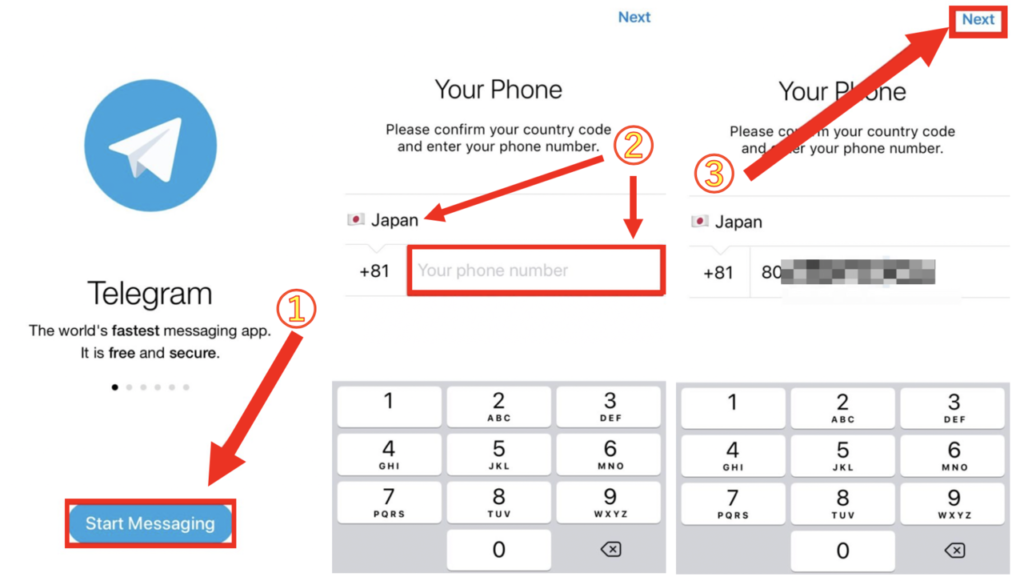
- Start Messaging をタップしてください。
- Japan を選択し、先頭にある0を抜いた携帯電話の番号を入力。
- Next をタップしてください。
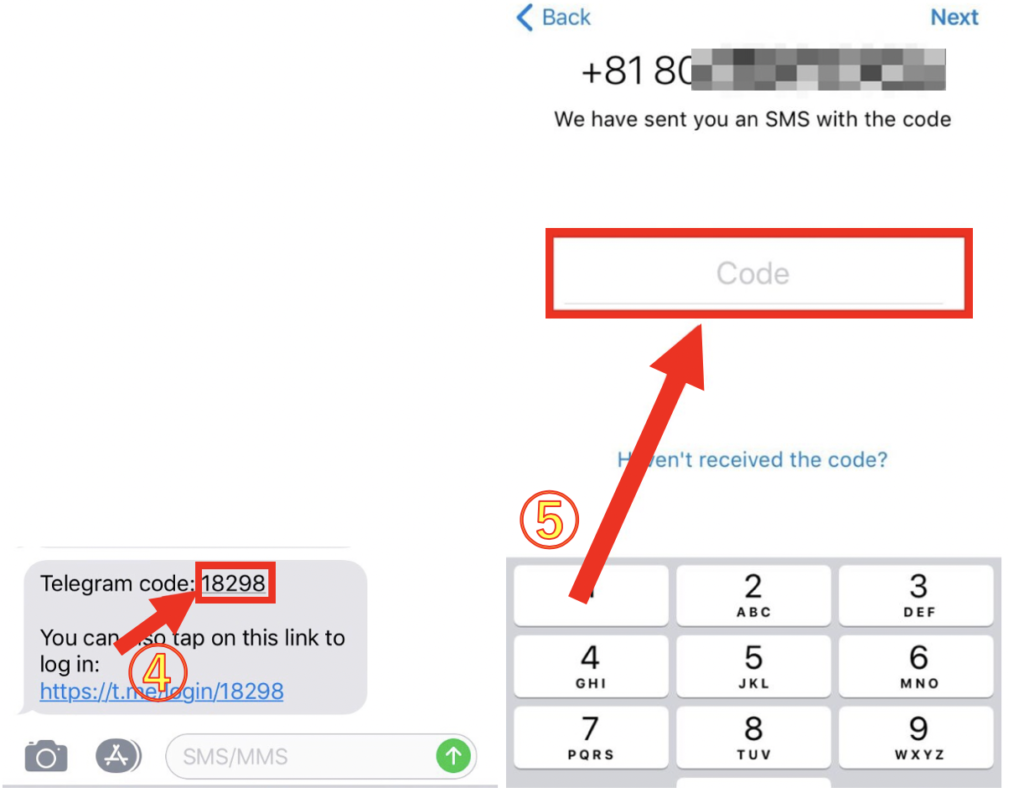
- 携帯電話のSMSにて、認証コードが届きます。
- 届いた認証コードを『Code』の欄に入力してください。
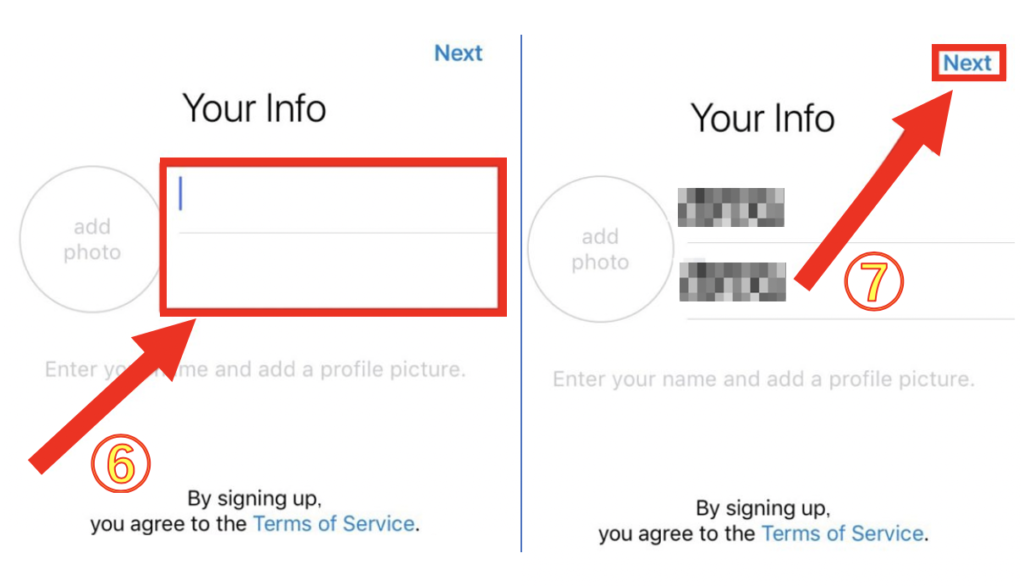
- 認証コード入力後に自動表示される『Your Info』から、テレグラム上で表示される名前を入力してください。※こちらの名前は任意で大丈夫です。
- 入力完了後に、Next をタップしてください。
- 『連絡先のアクセス、通知許可、Siri使用』を許可するか否かの画面になったら、任意で設定しましょう。
これで、テレグラムのアカウント作成完了になります!
【ろくてん&まとめ先生 公式テレグラム】
次は、当ブログ管理者の『まとめ先生 公式テレグラム』を下記のボタンをタップして追加してみましょう!
☝️をタップすると、テレグラムアプリが起動しますので、『Join』をタップしてください!
◆暗号資産や副業などの無料LINE公式はこちら◆
テレグラム 日本語化方法

テレグラムを日本語化する方法はとても簡単!
下記のリンクをクリックしテレグラムを開くだけで、日本語化完了です。
便利な設定
通知オフ
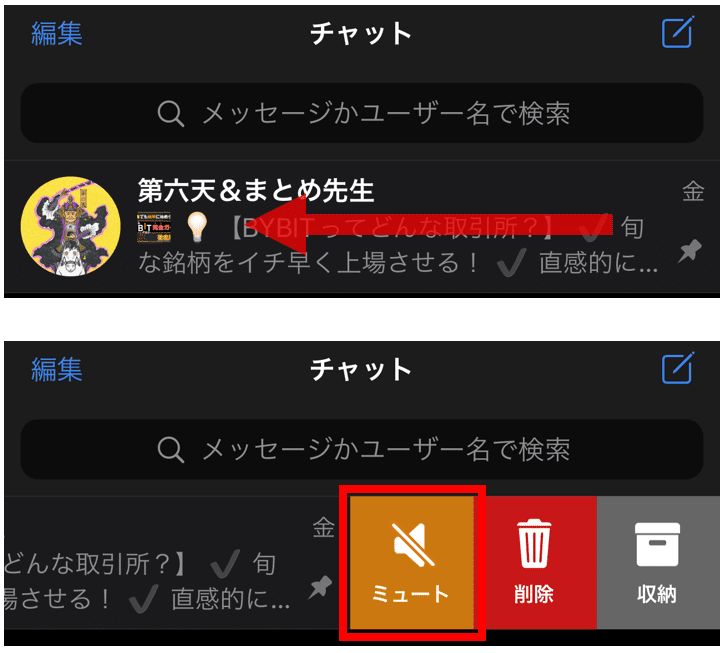
- ↑の画像の様に左にスライドします。
- ミュートをタップします。
これで、ミュートにすることができました!
ピン留め
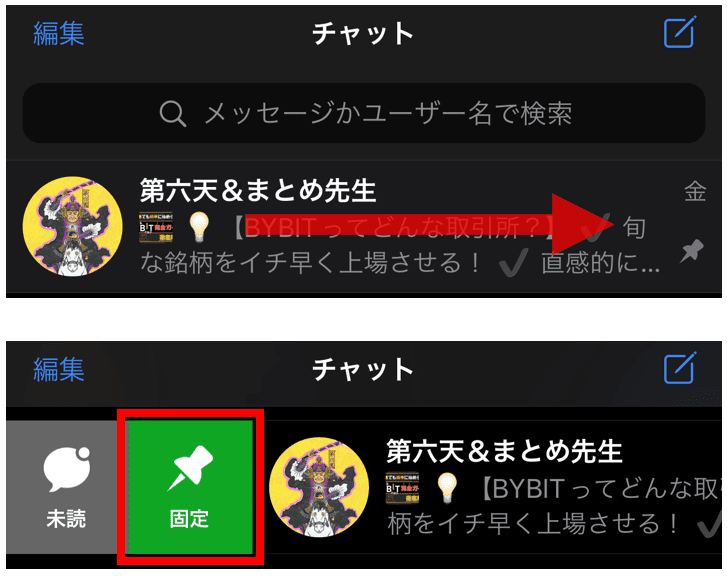
- ↑の画像の様に右にスライドします。
- ピンをタップします。
これで、ピン留めすることができました!
iPhone利用者必須の設定
Apple社は、不適切と判断したアプリに対して勝手にアプリを削除することができます。
iPhoneユーザーは念の為、これを回避するための設定を行っておきましょう!
- iPhoneの設定画面を開き『スクリーンタイム』をタップ。
- 『コンテンツンとプライバシーの制限』をタップ。
- 『iTunesおよびApp Storeでの購入』をタップ。
- 『Appの削除』をタップして『許可しない』を選択。
これで、テレグラム以外のアプリも無断で削除されない設定になりました。
ハッキング対策の設定
Telegramでは、トロイの木馬というマルウェアが流行っています。
以下の設定を行わないと、トロイの木馬が自動でダウンロードされてしまう可能性がありますので必ず設定しておきましょう。
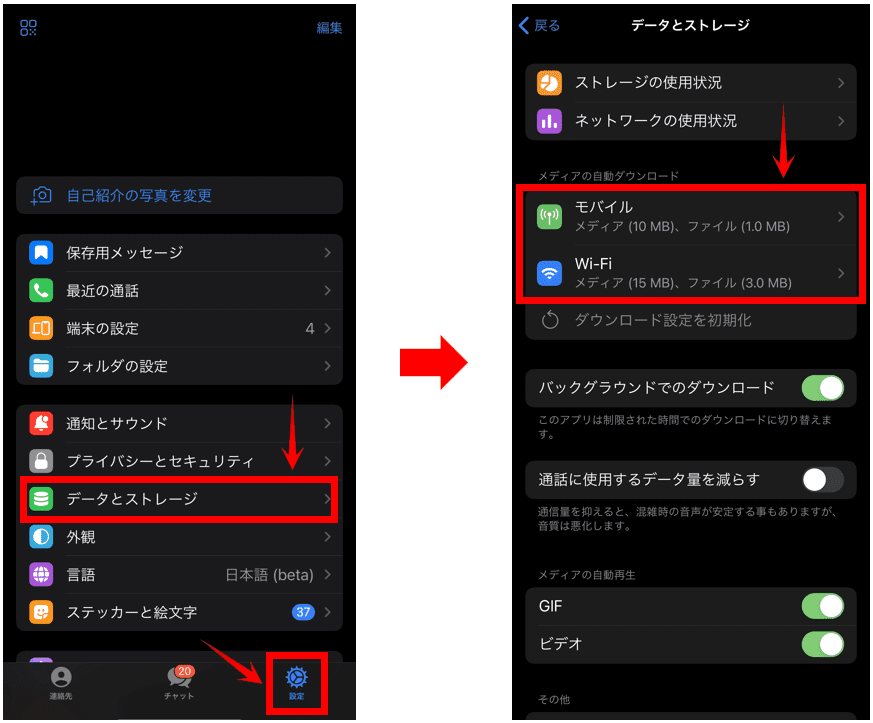
- 設定 をタップします。
- データとストレージ をタップします。
- モバイル・Wi-Fi をタップします。
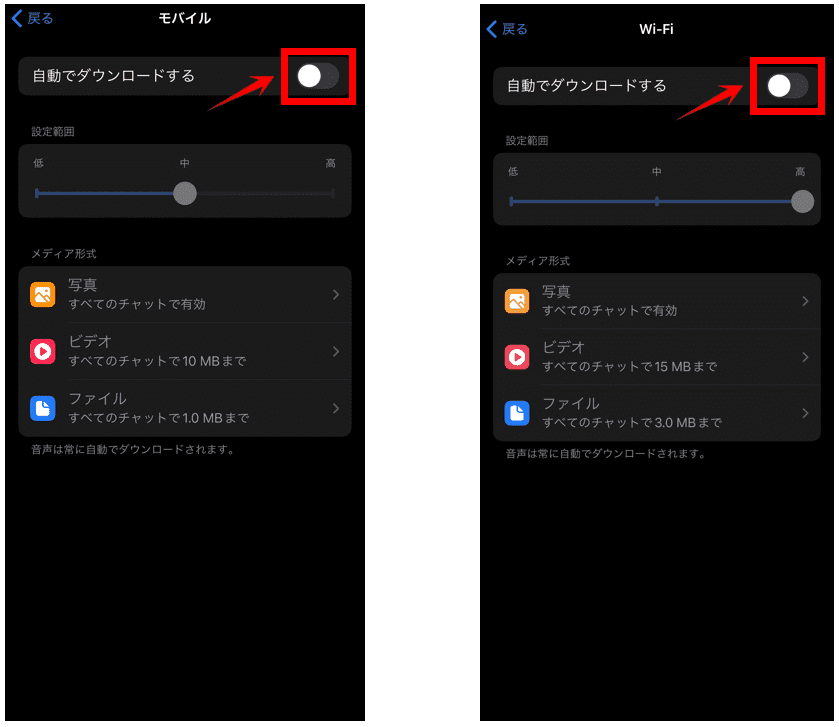
- 『自動ダウンロードする』がオンになっているので、オフにします。
- この作業はモバイル・Wi-Fiの両方で行ってください。

最後に、オススメなDEXの紹介です!
億り人を目指せるかもしれないチャンス!
分散型取引所(DEX)
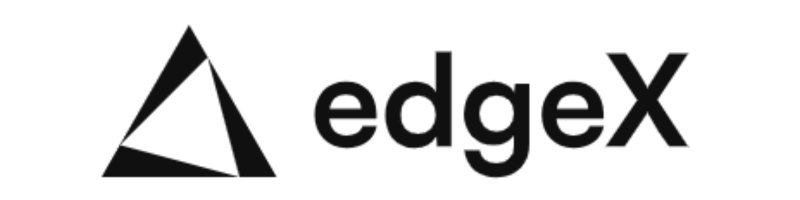
第二のハイリキになる可能性あり!
利用するだけでポイントが貯まり、それがエアドロップにつながるかも!
DEXなのにCEXのような使い方ができる今話題の取引所!

\当記事限定の特典を受け取るにはこちらから/
まとめ

今回は『テレグラムの登録方法や日本語化』について解説しました!
最後に、要点のまとめになります。
まとめ ポイント
- テレグラムはLINEのようにコミュニケーションが取れるSNS!
- 暗号資産やNFTの情報を受け取るのには必須のツール!
- 日本語化はリンクをタップするだけで簡単にできる。
- トロイの木馬(マルウェア)の対策を必ず行うこと!